Nach einem Textfragment suchen
- tippen Sie auf das Symbol
 Tools in der rechten Ecke der oberen Symbolleiste,
Tools in der rechten Ecke der oberen Symbolleiste,
- tippen Sie auf das Symbol
 Suchen und ersetzen in der oberen Symbolleiste, um das Suchen-Panel zu aktivieren,
Suchen und ersetzen in der oberen Symbolleiste, um das Suchen-Panel zu aktivieren,

- Sie können auch die Suchparameter angeben, indem Sie links auf das Symbol
 Suchoptionen tippen.
Suchoptionen tippen.
Das Fenster Suchen und ersetzen wird geöffnet. Schalten Sie die erforderlichen Umschalter ein:
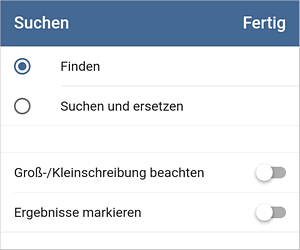
- Groß-/Kleinschreibung beachten wird verwendet, um nur die Vorkommen zu finden, die in der selben Schreibung wie Ihre Anfrage eingegeben wurden (z.B. wenn Ihre Anfrage "Editor" ist und diese Option ausgewählt ist, werden Wörter wie "editor" oder "EDITOR" usw. nicht gefunden).
- Ergebnisse hervorheben wird verwendet, um alle gefundenen Vorkommen des erforderlichen Textes gelb hervorzuheben.
Tippen Sie auf Fertig.
- geben Sie Ihre Anfrage in das Dateneingabefeld ein,

- navigieren Sie mit den Pfeiltasten durch die gefundenen Vorkommen zum Anfang des Dokuments (wenn Sie auf das Symbol
 tippen) oder zum Ende des Dokuments (wenn Sie auf das Symbol
tippen) oder zum Ende des Dokuments (wenn Sie auf das Symbol
 tippen) von der aktuellen Position aus,
tippen) von der aktuellen Position aus,
Gefundene Vorkommen ersetzen
- tippen Sie auf das Symbol
 Suchoptionen links, um das Fenster Suchen und ersetzen zu öffnen,
Suchoptionen links, um das Fenster Suchen und ersetzen zu öffnen,
- tippen Sie auf den Menüpunkt Suchen und ersetzen - das Suchen-Panel wird geändert,
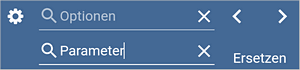
- geben Sie den Ersatztext in das zweite Dateneingabefeld ein,
- navigieren Sie mit den Pfeiltasten durch die gefundenen Vorkommen und tippen Sie auf Ersetzen, um das aktuell ausgewählte Vorkommen zu ersetzen,
- Um alle gefundenen Vorkommen zu ersetzen, tippen Sie auf das Symbol
 Suchoptionen auf der linken Seite, um das Einstellungsfeld Suchen und Ersetzen zu öffnen, tippen Sie auf das Menüelement Alle suchen und ersetzen und tippen Sie auf FERTIG .
Tippen Sie neben dem Eingabefeld auf die Beschriftung Alle ersetzen.
Suchoptionen auf der linken Seite, um das Einstellungsfeld Suchen und Ersetzen zu öffnen, tippen Sie auf das Menüelement Alle suchen und ersetzen und tippen Sie auf FERTIG .
Tippen Sie neben dem Eingabefeld auf die Beschriftung Alle ersetzen.
Suchmodus verlassen
Tippen Sie zum Schließen des Bereichs Suchen auf Ihrem Gerät auf die Schaltfläche "Zurück".